戴尔笔记本怎么设置u盘启动-戴尔笔记本如何设置U盘启动
时间:2025-04-10阅读量:作者:大白菜
在进行戴尔笔记本系统重装的过程中,设置U盘启动是一个必要的操作。然而,许多用户在这一步骤上总是遇到问题,导致无法顺利进行系统重装。根据用户的反馈,我们发现主要原因之一是对U盘启动热键的使用不正确。接下来,我们将详细教大家如何查找正确的
戴尔笔记本怎么设置u盘启动
在进行戴尔笔记本系统重装的过程中,设置U盘启动是一个必要的操作。然而,许多用户在这一步骤上总是遇到问题,导致无法顺利进行系统重装。根据用户的反馈,我们发现主要原因之一是对U盘启动热键的使用不正确。接下来,我们将详细教大家如何查找正确的U盘启动热键,并给出详细的设置步骤。

一、准备工具
1、下载制作工具:前往大白菜官网,下载最新的U盘启动盘制作工具。
2、准备U盘:确保手头有一个至少8GB容量的U盘,用于后续操作。
3、获取系统镜像:通过MSDN官方网站下载Windows 7的ISO镜像文件。
二、注意事项
1、临时禁用安全措施:在制作启动盘及安装过程中,建议暂时关闭所有安全防护软件,包括杀毒软件和防火墙,以防出现不必要的干扰。
2、注意数据安全:请注意,制作启动盘的过程将对U盘执行格式化操作,请务必提前做好U盘内重要资料的备份工作。此外,安装新版本的操作系统也会清除C盘中的所有内容,故强烈推荐事先将C盘里的个人文件转移至其他地方保存。
三、U盘重装win7详细教程
1、打开大白菜超级U盘启动盘制作工具,插入U盘。此时软件会自动识别U盘。务必确认U盘中无重要数据,如有则备份。完成备份后,点击“一键制作USB启动盘”按钮。
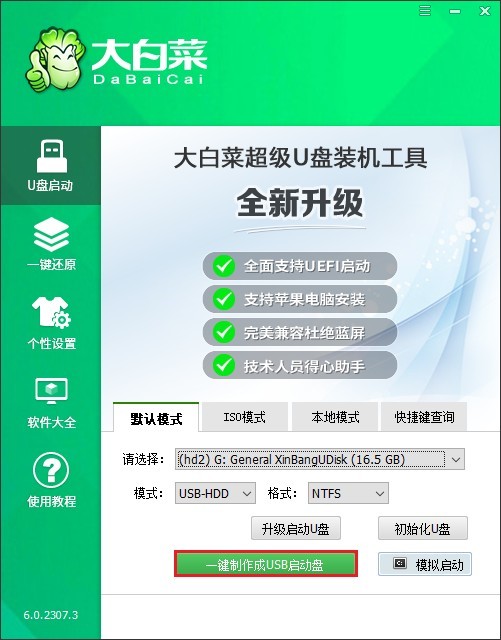
2、弹出警告窗口,再次确认已备份数据,然后点击“确定”按钮。
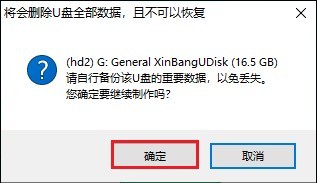
3、等待制作过程完成,当弹出提示框时,即表示制作成功。此时,暂时不用拔出U盘。

4、从浏览器中打开MSDN网站,下载Windows 7镜像文件。例如选择专业版,复制其ed2k链接进行下载。
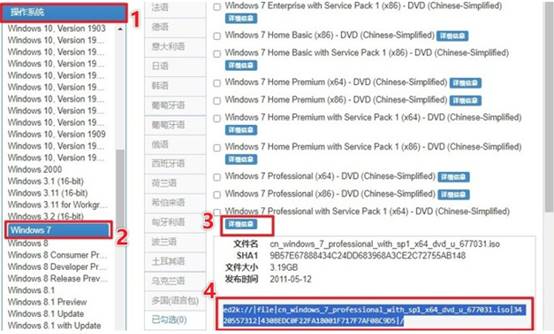
5、接着,将Windows 7镜像文件保存到大白菜U盘中。
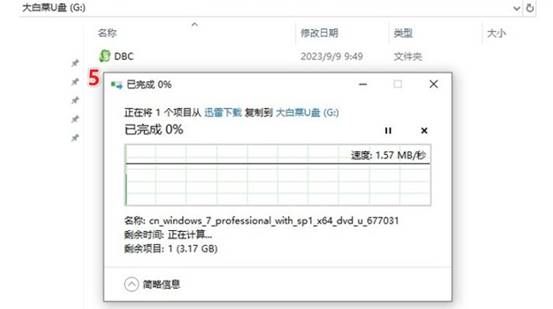

7、将U盘拔出,插入需要重装系统的电脑中。重启电脑,在开机时立即按下U盘启动热键,进入到启动菜单设置页面。请选择带有USB字样的选项回车。
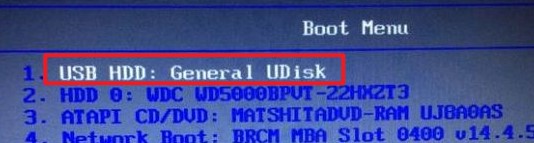
8、电脑重启中,等待进入大白菜系统当中。
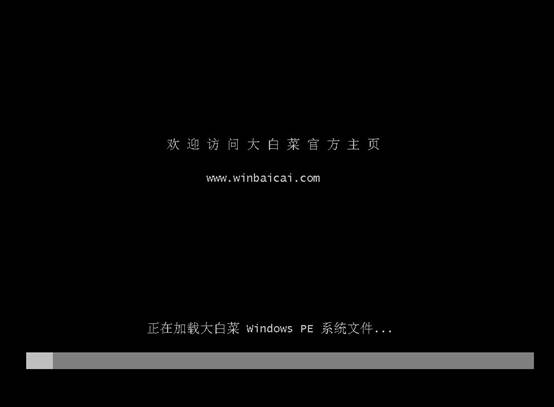
9、在大白菜系统中,打开“大白菜一键装机”工具。点击“浏览”,找到之前准备好的系统镜像文件。安装分区默认为C盘,确认无误后点击“执行”。
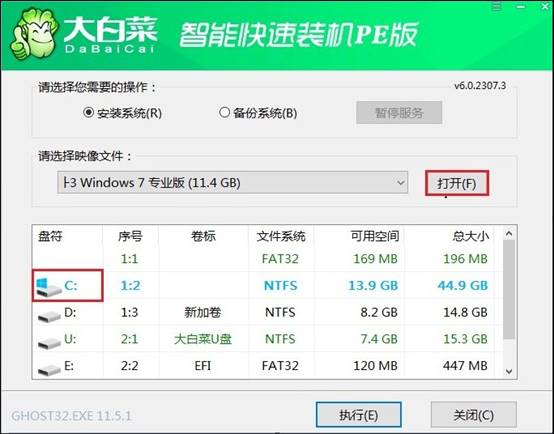
10、选择是,确认继续。
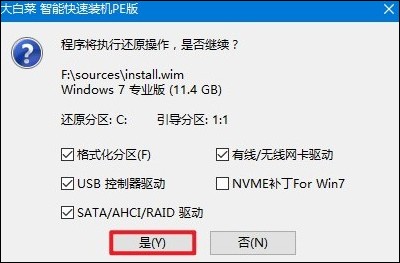
11、勾选“完成后重启”,重启时再拔出U盘。
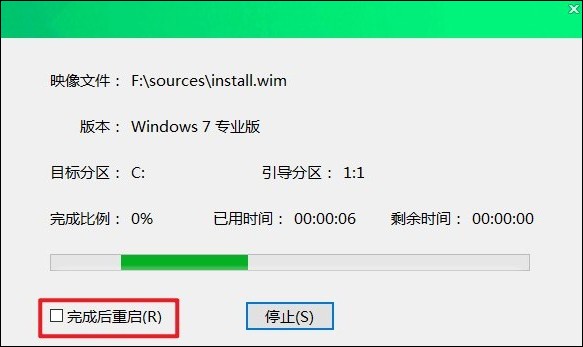
12、最后,电脑重启并进入全新的Windows7。

以上教程讲解了,戴尔笔记本如何设置U盘启动。从制作U盘启动盘到设置U盘启动中的正确设置,每一步都非常重要。一旦进入了U盘系统中,你就可以打开装机工具重装系统啦。总的来说,只要按照教程中的指引进行操作,就能顺利实现重装系统的步骤。